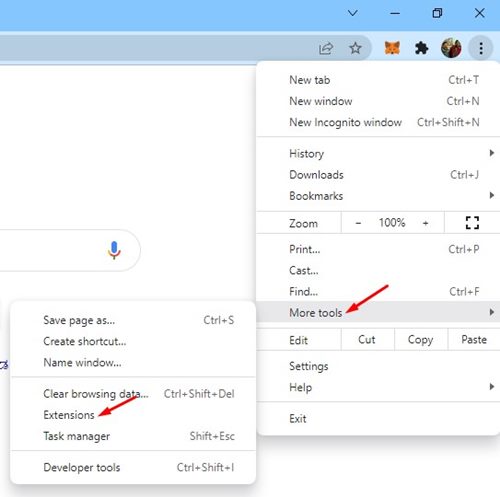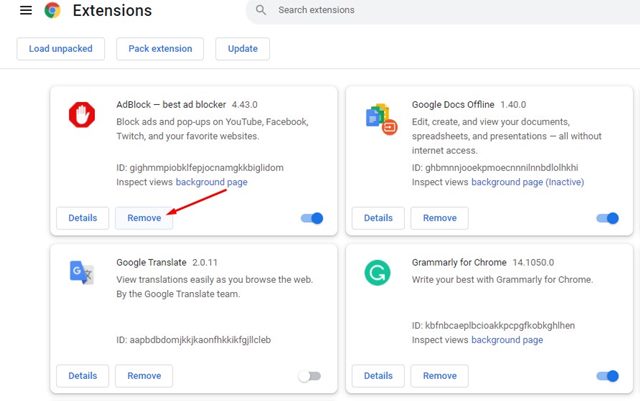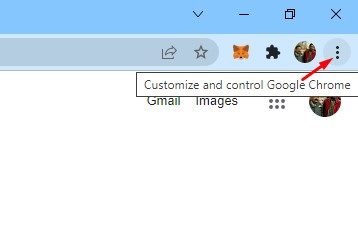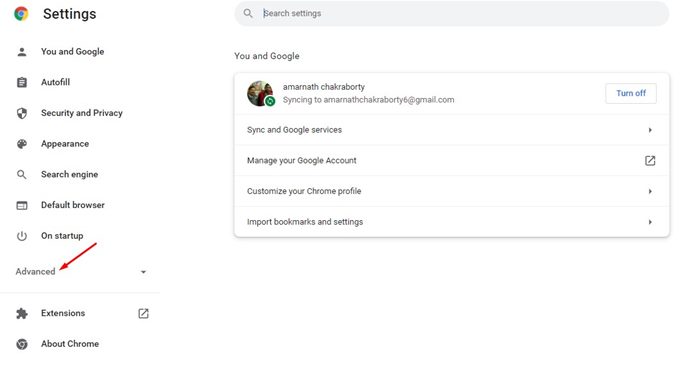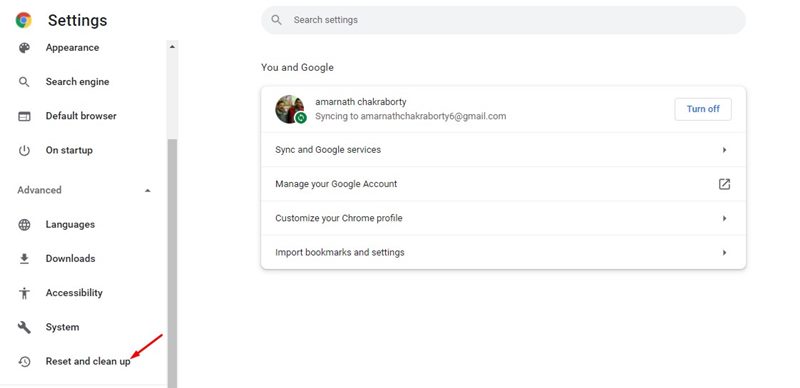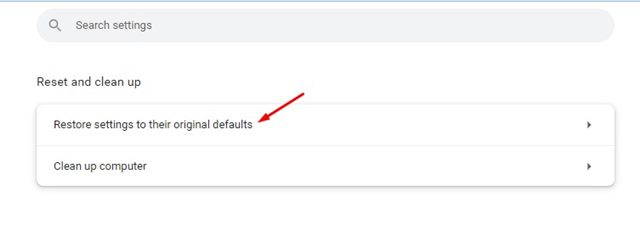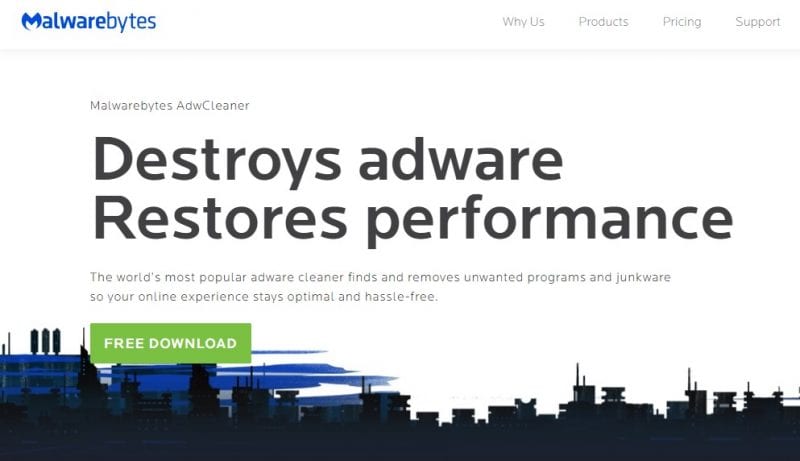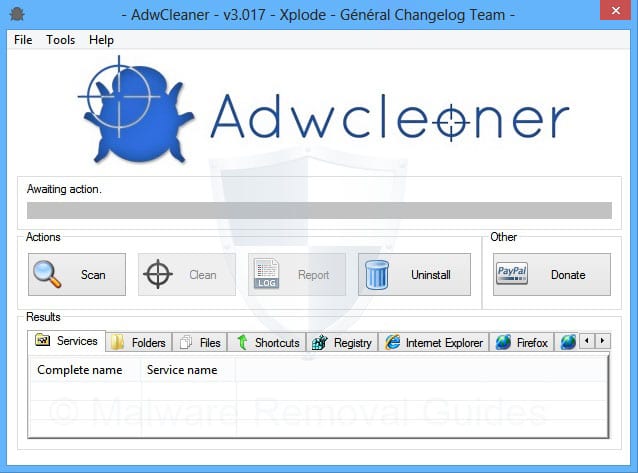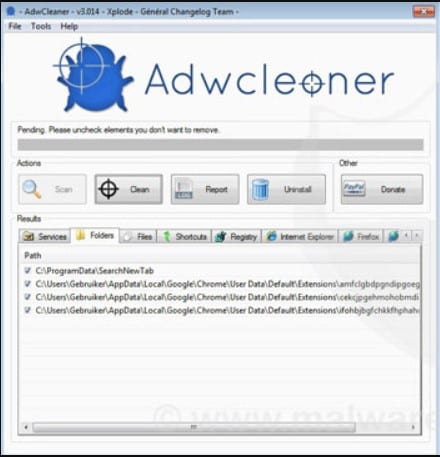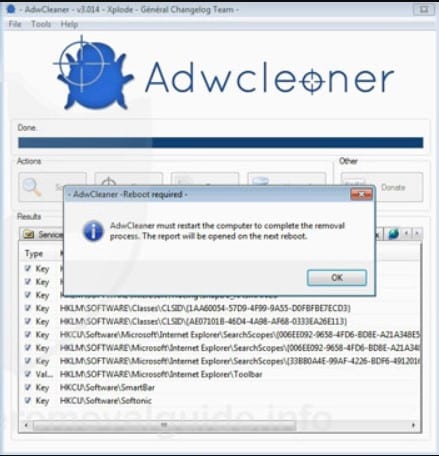Представьте себе ситуацию, когда вы обычно просматриваете Интернет на своем компьютере, и вдруг появляется всплывающее окно с рекламой, предлагающее установить расширение. Конечно, вы отклонили установку расширения, но через несколько минут поисковая система и стартовая страница вашего браузера по умолчанию изменились.
Скорее всего, ваш компьютер заражен рекламным ПО, которое не остановится, пока вы от него не избавитесь. Эти надоедливые фрагменты кода попытаются установить другое вредоносное рекламное ПО и нежелательные расширения и даже могут изменить настройки вашего браузера. В худшем случае ваш компьютер будет заражен вредоносным ПО и вирусными атаками.
Содержание
Признаки рекламного ПО в Google Chrome
Если ваш браузер Google Chrome подвержен рекламному ПО, вы столкнетесь с некоторыми проблемами. Вот некоторые из первых признаков рекламного ПО в веб-браузере.
- Всплывающая реклама, появляющаяся из ниоткуда.
- Реклама появится на странице новых вкладок.
- Ваша домашняя страница была изменена без вашего согласия.
- Нежелательные расширения в диспетчере расширений Chrome.
- Браузер перенаправляет вас на различные веб-страницы, заполненные спамом.
- Оповещения о вирусе или зараженном устройстве.
Вашим первым шагом должно быть удаление рекламного ПО из Google Chrome. Это гарантирует, что на вашем компьютере не возникнут проблемы с безопасностью.
Лучший способ узнать, есть ли у вас мошенническое расширение, — найти его в списке расширений. Сначала проверьте настройки расширений Chrome, а затем удалите все незнакомые расширения.
1. Определить и удалить расширение Chrome
1. Откройте браузер Google Chrome и нажмите три вертикальные точки.
2. Должно появиться раскрывающееся меню. Прокрутите страницу вниз и нажмите Дополнительные инструменты >Расширения.
2. Сбросьте настройки Google Chrome
Google принял меры против рекламного ПО, предупредив вас о возможном вторжении. Однако это не всегда эффективно, так как иногда рекламное ПО обходит защиту браузера и меняет настройки без вашего ведома.
Исправить ситуацию может оказаться очень просто. Однако это готовое решение: сбросьте настройки Google Chrome, чтобы защита снова активировалась.
1. Откройте веб-браузер Google Chrome и нажмите три точки.
2. В списке параметров нажмите Настройки.
3. На странице настроек разверните параметр Дополнительно, как показано ниже.
4. В развернутом меню выберите параметр Сброс и очистка вверх.
5. Справа нажмите кнопку Восстановить исходные настройки по умолчанию .
6. В запросе подтверждения нажмите кнопку Сбросить настройки .
3. Использование ADWCleaner
ADWCleaner от Malwareавтор:tes — это легкий, но мощный инструмент для удаления рекламного ПО, который вы можете использовать уже сегодня. Самое замечательное в ADWcleaner то, что он может удалять рекламное ПО, скрытое на вашем компьютере и в браузере.
Если домашняя страница вашего браузера недавно была изменена без вашего разрешения, мини-инструмент может исправить это за вас. Вот как можно использовать ADWclenaer для удаления рекламного ПО из браузера Google Chrome.
1. Сначала посетите домашнюю страницу ADWcleaner, а затем получите файл для загрузки. Вы также можете скачать файл на сайте здесь .
2. Затем откройте приложение и нажмите Установить. Для установки инструмента в Windows требуется несколько секунд.
3. После установки откройте AdwCleaner, и вы увидите интерфейс, как показано ниже.
4. Вам нужно нажать кнопку Сканировать, и инструмент выполнит поиск скрытого вредоносного и рекламного ПО.
5. Подождите, пока инструмент просканирует скрытое рекламное ПО. В процессе сканирования также будет отображен список возможных рекламных программ.
6. После этого инструмент автоматически удалит скрытое вредоносное ПО и получит уведомление.
4. Используйте инструмент удаления рекламного ПО
Как и AdwCleaner, для ПК существуют и другие инструменты удаления рекламного ПО. Вы можете использовать любой из них, чтобы удалить скрытое рекламное ПО из вашей системы.
На Techviral мы уже публиковали статью, в которой обсуждались лучшие Бесплатные инструменты удаления рекламного ПО для Windows . Вам нужно просмотреть пост, чтобы узнать все доступные варианты. Рекомендуется периодически сканировать систему с помощью инструментов удаления рекламного ПО, чтобы исключить рекламное ПО.
5. Переустановите браузер Chrome
Если избавиться от рекламы в браузере Google Chrome так и не удалось, единственная надежда – переустановка. При переустановке, скорее всего, будут удалены все пользовательские настройки, расширения и потенциальное рекламное ПО.
Однако перед переустановкой Google Chrome просканируйте свой компьютер с помощью средства защиты от вредоносных программ, например Malwareавтор:tes. Это приведет к удалению программ, которые автоматически устанавливают рекламное ПО в Chrome в качестве расширения.
Итак, откройте Панель управления и удалите браузер Google Chrome. После удаления запустите полное сканирование на наличие вредоносных программ с помощью Malwareавтор:tes и снова установите браузер Chrome.
Как избежать рекламного и вредоносного ПО в будущем
Вы можете сделать несколько вещей, чтобы избежать заражения вредоносным ПО в будущем. Ниже мы поделились некоторыми из них.
- Не нажимайте на баннеры и ссылки, которые выглядят слишком хорошо, чтобы быть правдой.
- Обратите внимание на баннеры, которые обещают подарить вам награды или выиграть конкурс.
- Не устанавливайте расширения с низким рейтингом и меньшим количеством отзывов.
- Не скачивайте файлы с ненадежных сайтов.
- Включите Функция расширенной защиты в браузере Google Chrome.
- Всегда используйте на своем компьютере надежный и мощный инструмент защиты от вредоносных программ.
Эти методы позволяют быстро идентифицировать и удалить рекламное ПО из браузера Chrome. Надеюсь, эта статья помогла вам! Пожалуйста, поделитесь им также со своими друзьями. Если у вас есть какие-либо сомнения, сообщите нам об этом в поле для комментариев ниже.